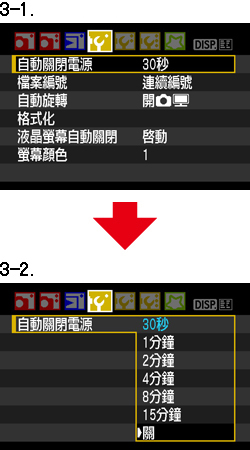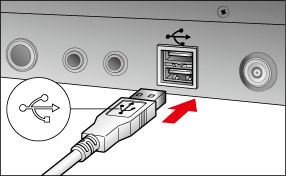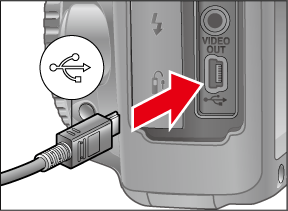解決方法
本節介紹匯入影像至電腦或從電腦中指定相機設定時如何將相機連接至電腦。
NOTE
- 使用隨附的 USB 連接線連接相機至電腦。
- 連接相機至電腦前開啟電腦。連接相機至電腦時,建議使用交流電轉接器套裝 ACK-E5 作為相機的電源連接線。
1. 確認相機沒有連接至電腦,然後設定相機電源開關為<ON>。
3. 變更相機的自動關閉電源設定。
3-1. 按<十字鍵>選擇[

]設定頁,然後按<十字鍵>選擇[自動關閉電源]。
3-2. 按<SET>按鈕,然後按<十字鍵>從出現的選單中選擇[關],然後再次按<SET>按鈕。
有關自動關閉電源設定的資訊,請參閱相機隨附的使用說明書。
4. 按<MENU>按鈕並關閉液晶螢幕,然後轉動電源開關至<OFF>。
5. 將隨附的 USB 連接線插入至電腦的 USB 連接埠。連接埠位置因電腦型號而異。有關詳細資訊,請參閱電腦隨附的使用說明書。
6. 將 USB 連接線的另一端連接至相機的<DIGITAL>端子。
8. [EOS Utility]啟動,開始相機與電腦間的通訊。
如果[EOS Utility]沒有自動啟動,按一下[開始]按鈕,然後選擇[所有程式](或 Windows 2000 系統的[程式])、[Canon Utilities]、[EOS Utility],然後按一下[EOS Utility]。如果使用 Mac OS X 系統,按一下「Dock」中註冊的[EOS Utility]圖示。
[歡迎使用 iPhoto!(Welcome to iPhoto!)]對話方塊出現時,按一下[以後決定(Decide Later)]按鈕。如此時 iPhoto 啟動,請退出 iPhoto。
螢幕上出現的訊息視乎電腦作業系統或電腦安裝的軟件以及相機是否第一次連接至電腦或已連接過而定。
如果出現選擇程式(應用程式)的視窗,請選擇[Canon EOS Utility]。
有關連接相機至電腦後的操作資訊,請參閱相機隨附的使用說明書。

 ]設定頁,然後按<十字鍵>選擇[自動關閉電源]。
]設定頁,然後按<十字鍵>選擇[自動關閉電源]。